随着技术的不断发展,电脑操作系统也在不断升级。然而,许多用户依然喜欢使用Windows7操作系统。本文将为大家介绍如何利用U盘快速、简便地安装电脑W7...
2025-07-30 202 系统安装教程
在使用电脑的过程中,可能会遇到需要更换硬盘并重新安装操作系统的情况。本文将详细介绍如何进行这一操作,包括更换硬盘的准备工作、系统安装的步骤和注意事项。
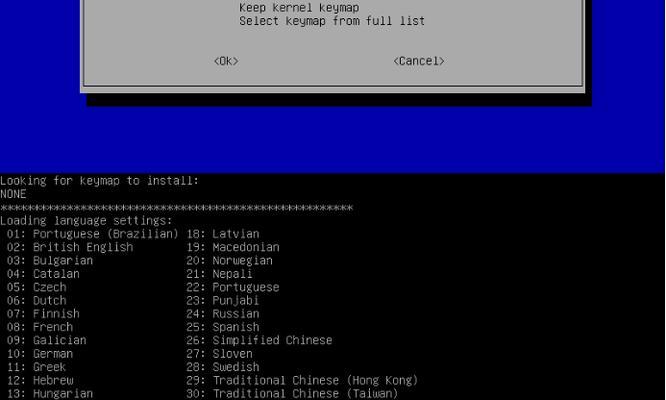
一、购买适合的硬盘
首先需要购买一款与电脑兼容的硬盘,通常需要选择合适的接口类型(如SATA或NVMe)和合适的容量。
二、备份重要数据
在更换硬盘之前,务必先备份重要的数据文件。可以通过外部存储设备,如移动硬盘或云存储服务,将重要文件复制到其他地方。

三、关闭电脑并拔掉电源
在进行硬件更换之前,先关闭电脑并断开电源。这样可以避免电流冲击和硬件损坏。
四、打开机箱并找到旧硬盘
使用螺丝刀打开机箱,并找到旧硬盘所在位置。通常,硬盘位于机箱底部或侧面。
五、拔掉数据和电源线
将连接在旧硬盘上的数据线和电源线拔下,确保不要用力过猛,以免损坏连接口。
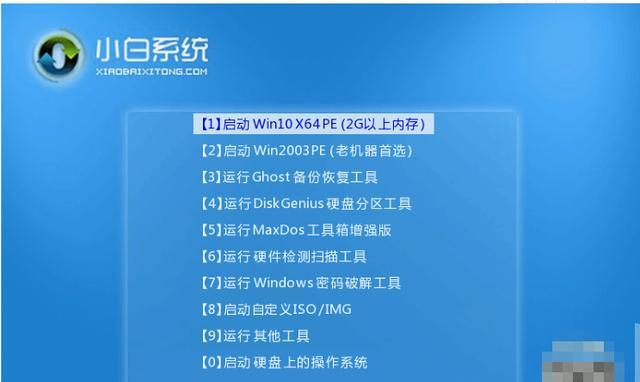
六、取出旧硬盘
轻轻地将旧硬盘从固定位置上取出,注意不要碰到其他内部组件。
七、安装新硬盘
将新硬盘插入到原来旧硬盘的位置上,并将数据线和电源线重新连接。确保连接牢固。
八、关闭机箱并接通电源
将机箱盖放回原位,用螺丝刀拧紧螺丝。然后将电源线重新连接,启动电脑。
九、设置启动顺序
进入BIOS设置界面,设置新硬盘为第一启动设备。这样可以确保在进行系统安装时从新硬盘启动。
十、插入操作系统安装介质
将操作系统安装光盘或U盘插入计算机,并重启电脑。系统会自动从安装介质启动。
十一、按照提示进行系统安装
根据系统安装界面的提示,选择合适的语言、时区和键盘布局等设置,然后按照指引进行系统安装。
十二、格式化新硬盘
在安装过程中,选择新硬盘进行格式化。这样可以清空硬盘并准备好系统安装。
十三、等待系统安装完成
系统安装过程需要一定的时间,耐心等待直到系统安装完成并自动重启。
十四、配置系统设置
在系统安装完成后,根据个人需求配置系统设置,如用户账号、网络连接和更新设置等。
十五、恢复数据备份
将之前备份的数据文件复制回新硬盘的合适位置,确保数据完整性。
通过以上步骤,我们可以顺利更换硬盘并重新安装操作系统。重要的是要在操作之前备份重要数据,并且在更换硬件时注意电源和连接线的拔插。希望本文能够对您进行系统安装提供一些帮助。
标签: 系统安装教程
相关文章
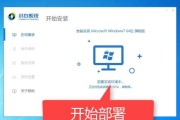
随着技术的不断发展,电脑操作系统也在不断升级。然而,许多用户依然喜欢使用Windows7操作系统。本文将为大家介绍如何利用U盘快速、简便地安装电脑W7...
2025-07-30 202 系统安装教程

近年来,随着Windows7操作系统的广泛应用,许多人纷纷选择将其安装在自己的电脑上。然而,对于一些不熟悉操作系统安装的朋友来说,安装过程可能存在一些...
2025-07-26 183 系统安装教程

随着科技的发展和需求的增加,许多用户希望能够自行安装操作系统,以满足个性化需求。本文将以Win7gho系统安装教程为主题,详细介绍如何从零开始轻松安装...
2025-07-12 176 系统安装教程
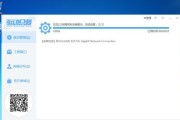
现在很多笔记本都配备了64位处理器,为了更好地发挥其性能,很多用户选择安装64位的操作系统。本文将为大家详细介绍如何在笔记本上安装64位的Window...
2025-07-11 129 系统安装教程

在这个数字时代,计算机操作系统是每个用户必不可少的工具。Windows7(简称W7)是微软公司推出的一款经典操作系统,功能强大且稳定。然而,很多用户可...
2025-06-25 206 系统安装教程

在安装操作系统时,通常我们会使用光盘或USB驱动器来进行安装。但是,如果你没有光盘驱动器,或者你希望更快捷地进行系统安装,那么使用系统ISO镜像文件通...
2025-05-30 176 系统安装教程
最新评论